2020-01-03 783
Web 服务器软件大多采用 Apache。Apache 是世界最流行的Web服务器端软件之一。在 Windows 服务器上使用系统自带的IIS也非常普遍。
一般交付的 Windows 系统的VPS产品都默认安装好了IIS服务。
打开控制面板—管理工具—Internet Information Services (IIS)管理器,如下图一样依次展开,可以看到默认网站,这个是系统自动创建的。
默认网站用VPS上的浏览器,在地址栏用 localhost 或者通过VPS的公网IP,或者解析到这个VPS公网IP的任何域名都可以打开,所以博主建议你删除默认网站。
在新建网站前,必须先解析好你的域名到 VPS 的 IP,这个不懂的,本站有域名解析相关教程 http://dingguangqun.cn/?id=759。
假设我要新开的网站域名是 test.dingguangqun.cn,如何使用IIS添加一个网站,下面我们看图说话:
1、打开IIS管理器,“网站”右键,新建-> 网站
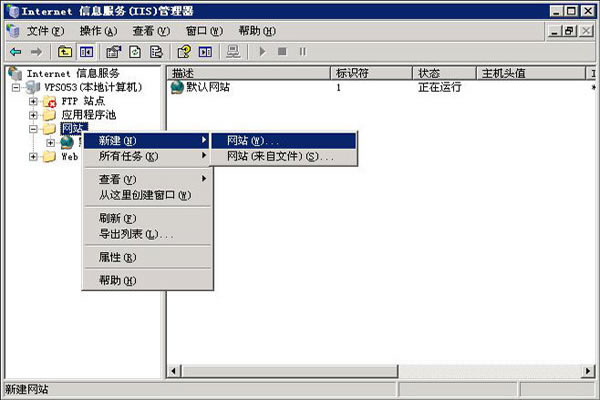
2、打开创建向导,继续“下一步”
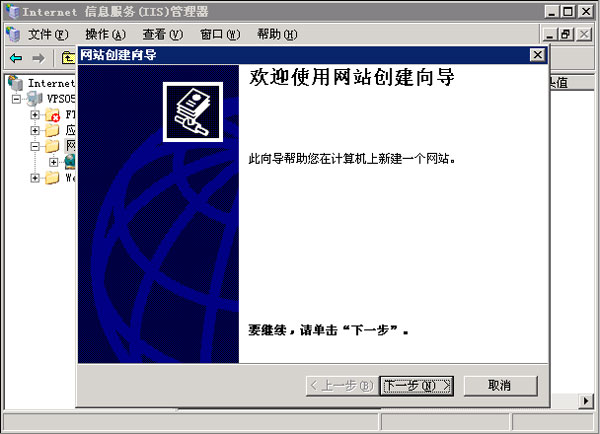
3、网站描述,一般我们写网站域名,它是网站在IIS里面的标示(名称)。
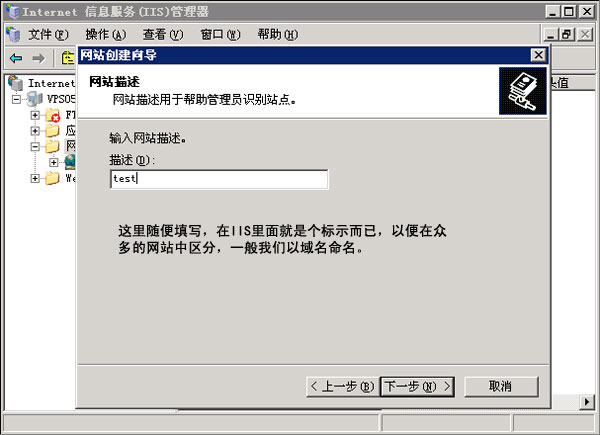
4、这里是比较关键的一步,IP地址一般设置“全部未分配”,这样有个好处:万一主机变动了IP,你不需要去IIS里面设置,只需要修改下域名解析就可以了。当然,如果你有多个IP,也可以为
不同的网站指定不同的IP。端口一般为80,Web服务标准端口。主机头那里写你网站的域名,继续,下一步。
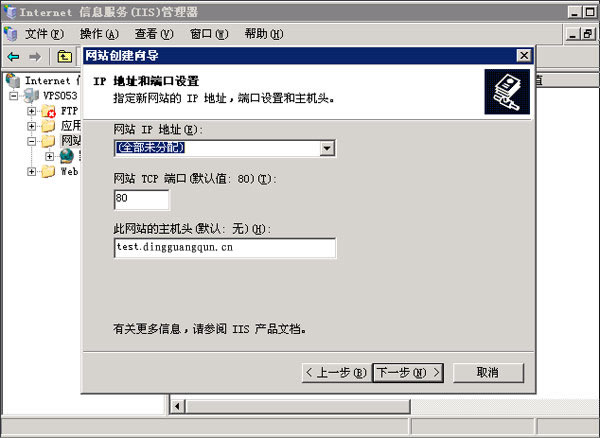
5、设置网站文件的路径,建议将资料放在D盘,如图为“d:\wwwroot”通过“浏览”选择,也可以直接输入。
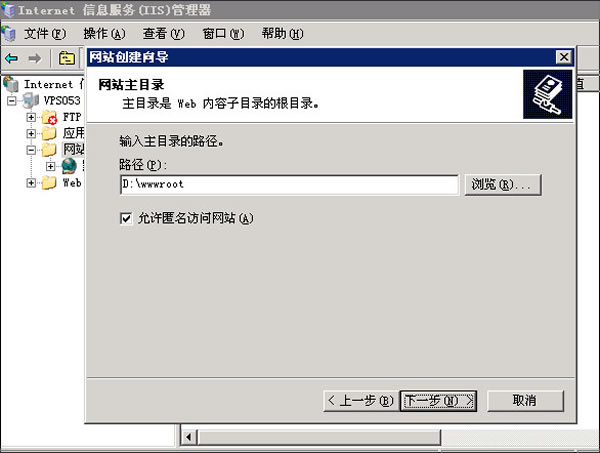
6、如图设置,不同类型的网站设置不同的权限。静态页面只需要读取就可以了。
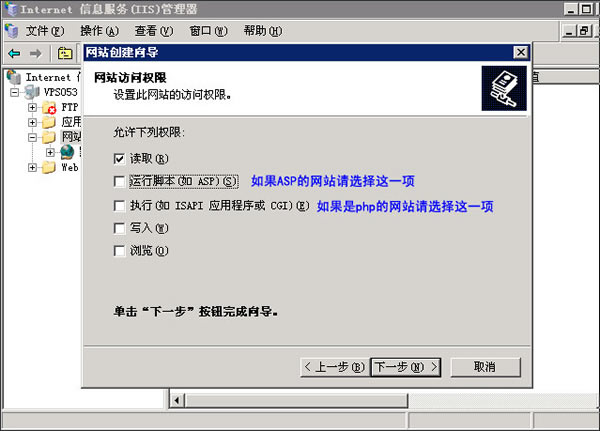
7、添加完成后,我们在d:\wwwroot 创建一个文件index.htm 用记事本打开,写入测试文字。
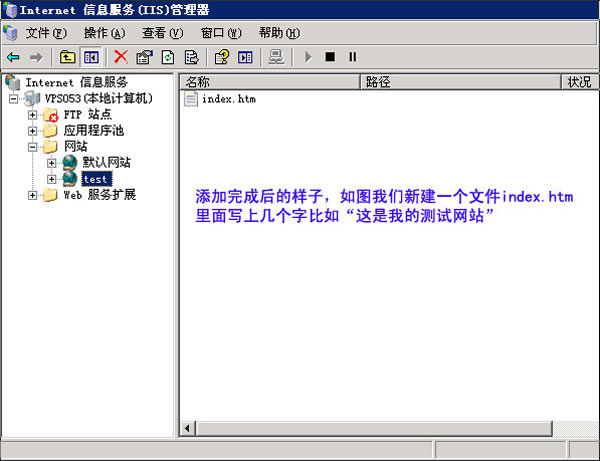
8、添加完成后,可以看到“test”的网站,如图。右键“属性”可以绑定域名,设置默认文档,404错误页,MIME类型等等......
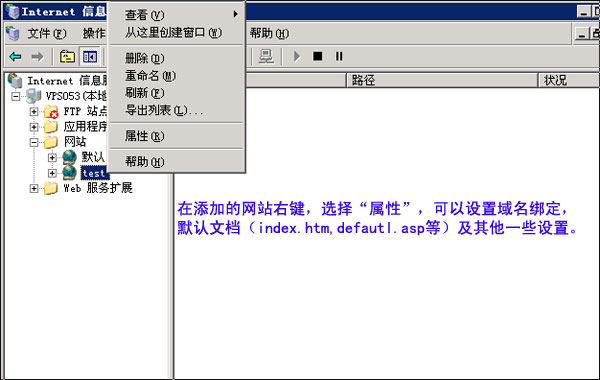
9、如图,几个常见的设置选项。
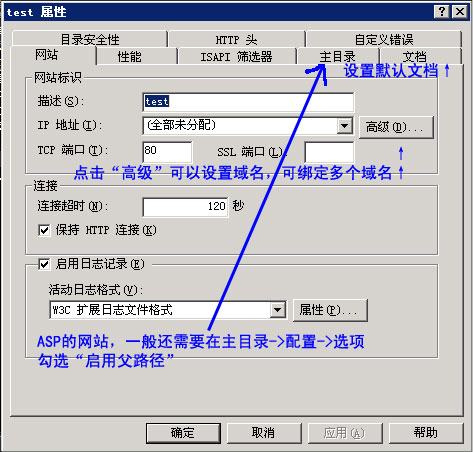
10、完成后在浏览器输入您的域名。如 http://test.dingguangqun.cn 便可以打开您的网站。
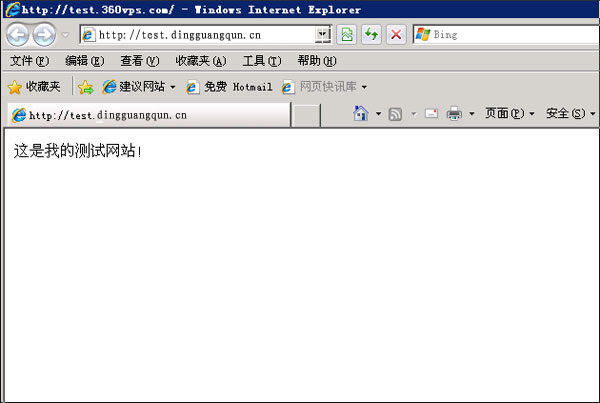
 激活工具 HEU KMS Activator V63.3.0
激活工具 HEU KMS Activator V63.3.0
资源中心 2025-12-13
 免费的Office自定义下载安装工具
免费的Office自定义下载安装工具
资源中心 2023-10-25
 再别东南,无问西东
再别东南,无问西东
生活百科 2024-06-21
 不负青春,不负梦想,热烈祝贺儿子上岸东南!
不负青春,不负梦想,热烈祝贺儿子上岸东南!
生活百科 2021-04-14
 研路兜兜转转,兜兜转转研路
研路兜兜转转,兜兜转转研路
生活百科 2021-06-22
 感恩吉大,不说再见!
感恩吉大,不说再见!
生活百科 2021-09-16
 不负青春,不负汗水,吉林大学,我来了!
不负青春,不负汗水,吉林大学,我来了!
生活百科 2017-07-20
 一图看懂高考平行志愿
一图看懂高考平行志愿
生活百科 2018-08-02
 你好!江苏省海安高级中学!
你好!江苏省海安高级中学!
生活百科 2014-07-01
 究竟哪里才是孩子们的起跑线
究竟哪里才是孩子们的起跑线
生活百科 2021-05-01

 软件v2rayN入门教程
软件v2rayN入门教程
电脑应用 2022-02-28
 家庭常用电线平方数与功率对照表
家庭常用电线平方数与功率对照表
生活百科 2020-10-30
 可孚红外线体温计KF-HW-001说明书
可孚红外线体温计KF-HW-001说明书
生活百科 2020-06-28
 几款可以检测电脑配置的软件
几款可以检测电脑配置的软件
电脑应用 2023-02-07
 PE装机工具推荐—FirPE
PE装机工具推荐—FirPE
资源中心 2019-12-08
 热水器回水泵(循环泵)的安装图文教程
热水器回水泵(循环泵)的安装图文教程
生活百科 2018-07-17
 关于“菜鸟之家”网站
关于“菜鸟之家”网站
资源中心 2012-03-20
 东南大学硕士研究生招生常用网址整理
东南大学硕士研究生招生常用网址整理
生活百科 2025-03-08
 西蒙电气开关接线详解
西蒙电气开关接线详解
生活百科 2019-02-22
 摩托罗拉(Motorola)子母机CL101C使用教程
摩托罗拉(Motorola)子母机CL101C使用教程
生活百科 2020-09-24
扫码二维码
获取最新动态
